|
电脑技术员常用的一键重装系统工具是哪个?有不少朋友觉得电脑维护人员重装系统的时候特别厉害,其实他们只是选对了工具,如今有很多软件都可以帮助用户制作U盘启动盘,只要电脑有问题就可以插入进去开始重装系统。下面这几款一键系统重装工具都是挺不错的,欢迎下载。
系统之家装机大师
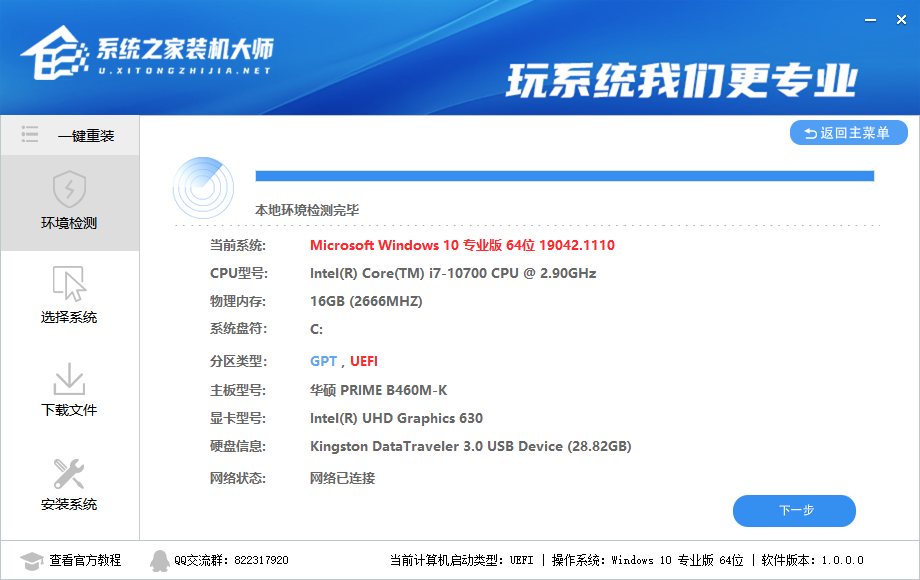
软件优势
1、一键操作
操作简单,无需任何技术即可完成整个系统重装,只需鼠标单击。
“下一步”即可完成系统重装。
2、系统纯净
智能检测当前电脑配置信息,自动分析适合电脑配置的最佳重装系统。
版本,不强制安装,保证系统可运行。
3、人性化设计
支持系统备份还原。并在重装过程中提供电脑联系人与文件资料的备份。
操作,确保重要资料的完整、不丢失。
4、多元化系统版本选择
内置XP、Win7(32位/64位)、Win8(32位/64位)、Win10(32位/64位)、Win11供用户选择安装, 提高了重装系统的可选择性和灵活性。
5、智能化一键检测机制
新加入智能化/硬件检测机制,可谓是一款全智能安装系统的管家。
小白一键重装软件
小白系统是一款历经多年考验的一线平民装机品牌软件,无需任何技术基础,人人都是自己动手重装系统,被誉为最简单好用的系统重装软件。小白系统具有一键xp系统安装/win7/win8/win10系统的强大功能,并且成功率也是行业同类软件最高的哦!目前小白装机软件更新了版本,更小更轻更完美。
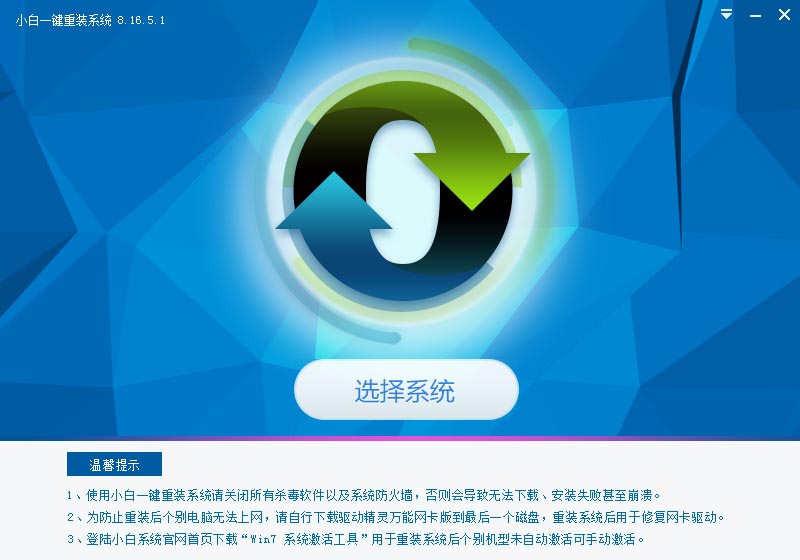
一键重装系统软件哪个最好图1
小白在8.16.5.3版本后正式更名为小白系统,表达了小白走向更加趋向简单的品牌路线。然而小白的系统却是增加了支持win10系统的安装,内在的东西更加丰富了。来来来,咱扯回正题吧,如果大家是游戏或者学习办公都好,建议大家优先选择Win7的系统,即使你要体验微软新系统的风格,那么win10会是你更好的选择。那么选定系统后只需点击立即安装即可,软件会自动开始下载系统文件ghost,小白装机就正式开始啦!
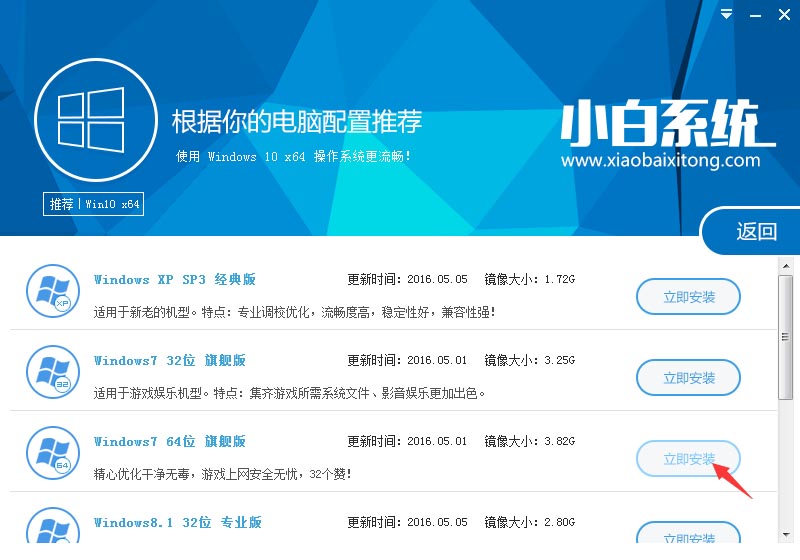
一键重装系统软件哪个最好图2
接下来的步骤也很简单,小白系统依次会进行电脑系统的资料备份,系统文件下载完成后弹出提示重启安装,操作使用上就真的没有什么其他任何复杂的东西了,然后电脑系统就完全按照你的意愿进行了重装,直接帮助小白装机成功!

一键重装系统软件哪个最好图3
小白系统软件是时代的潮流产物,不管你是否懂得其它任何一种系统安装方式,小白装机将会是追求更加简单方便的一种形式,也是技术发展的必然普及方式。
360系统重装大师
360系统重装大师严格意义上来说并不算重装系统工具,它的工作原理在于检测用户电脑中所有系统文件的校验码,对于被修改过的文件进行覆盖还原,从而达到系统重装的目的。
下面来看看360系统重装大师有什么特点。
1、360系统重装大师会对系统环境进行全面检测,包括一些会影响重装的特殊病毒检测,这点还是比较安全的。
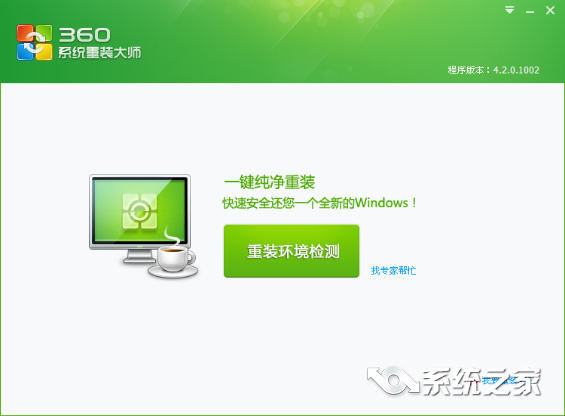
小编告诉你一键装机那个软件好用图4
2、环境检测通过后,360系统重装大师开始扫描和下载系统文件,因为它只是对系统的相关文件进行升级,所以下载的系统文件会很多,但是不占用太多的下载时间。
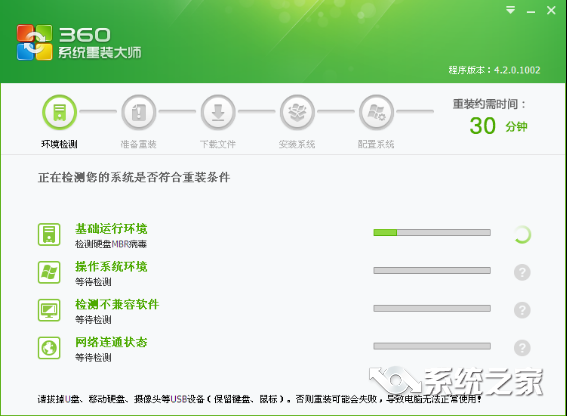
小编告诉你一键装机那个软件好用图5
3、下载完成后开始重装系统,由于是不完全的重装,所以重装速度相较于一键重装也是快了许多,不过这种重装会有文件残留,提速不如一键重装明显。

小编告诉你一键装机那个软件好用图6
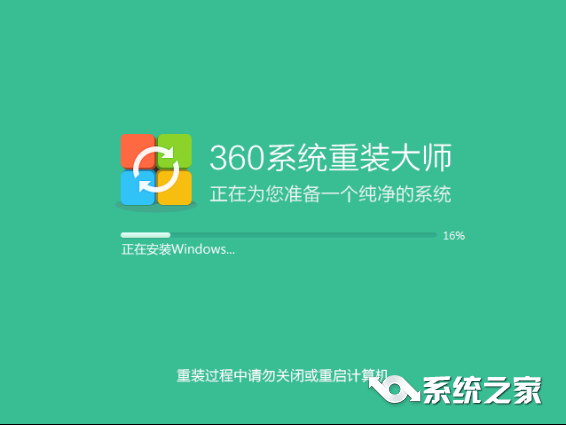
小编告诉你一键装机那个软件好用图7
360系统重装大师采用了差异文件覆盖式重装,所需下载的文件较少,所以重装速度很快,对特殊病毒的扫描让系统更加安全,重装之后的驱动还原能有效解决系统重装后无法上网的情况。
不过覆盖式安装并不完全,会有垃圾文件残留,重装后的提速效果不如一键重装明显,而且只能重装与原来相同的系统,不如一键重装选择性高。
U盘重装系统
使用U盘重装系统就是利用U盘提供一个临时的微型系统,让用户实现可视化操作,更方便的完成系统重装,采用的也是镜像安装方法。
1、要使用U盘重装系统,首先需要制作一个U盘启动盘,这需要一个启动盘制作工具和一个空的U盘。同时还需要下载一个系统镜像文件。准备工作相对来说比较繁琐。

小编告诉你一键装机那个软件好用图8
2、当启动盘制作好之后将U盘插到电脑上,然后重启电脑按Delete进入BIOS设置,将电脑改成U盘启动。BIOS设置需要一定的专业知识,对于新手来说U盘重装的需要摸索一番才能进行设定完成。

小编告诉你一键装机那个软件好用图9
3、设置好之后按F10保存重启,电脑就会从U盘启动,在这个界面选择PE系统就可以进入可视化操作。
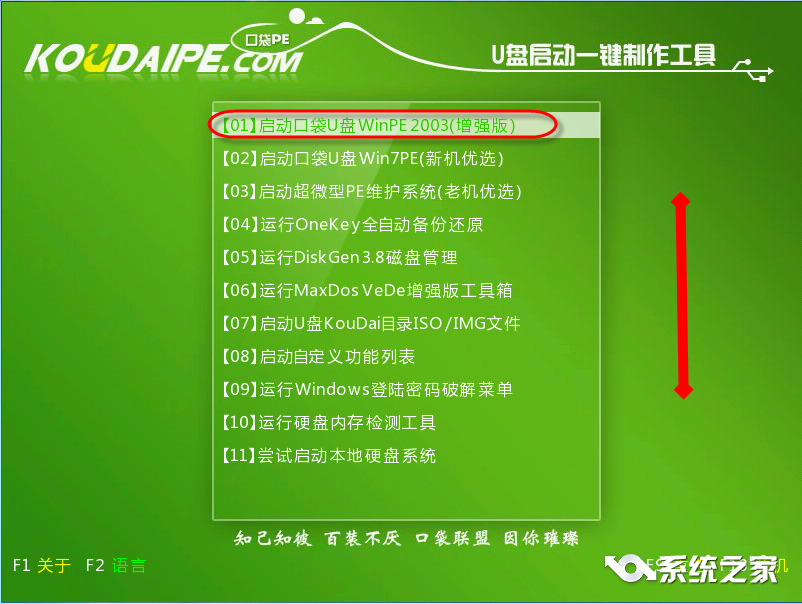
小编告诉你一键装机那个软件好用图10
4、在PE系统中点击一键装机,点击“打开”找到镜像文件,然后点击“开始”就能开始安装系统。在PE系统中还能完成硬盘格式化、重新分区等操作,即使电脑系统已经崩溃了也一样可以使用PE系统。
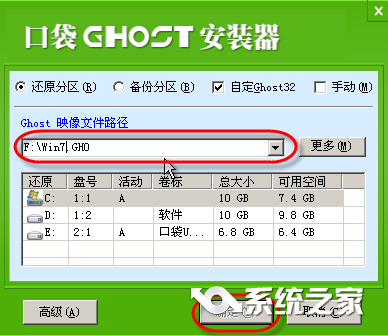
小编告诉你一键装机那个软件好用图11
从步骤来看,用U盘重装系统显然要比一键重装软件更麻烦,不过在系统崩溃根本进不了桌面的情况下,就需要使用U盘来重装了。
U盘重装可以在PE系统中对电脑实现各种操作,包括硬盘的格式化和重新分区,能有效解决隐藏分区导致一键重装失败的问题,也能自由安装自己下载的镜像文件。
这个方法需要用U盘作为辅助工具,还要制作启动盘、更改BIOS设置等操作,过程比较繁琐,还需要用户掌握一定的计算机知识。
综上所述就是电脑一键重装系统哪个好的全部内容,上述的几种一键系统重装方式都各有千秋,各有各的特色,但是总体上来说的话,还是系统之家功能比较齐全,普遍的用户都适合用,适合的一键系统重装工具才是最好的。
|